Qhov wikiHow qhia koj yuav koom nrog Facebook pawg li cas, los ntawm Facebook mobile app lossis lub vev xaib. Hauv Facebook, pab pawg yog nplooj ntawv rau cov neeg siv uas koom nrog kev nyiam, xws li kev yuav thiab muag cov rooj sib tham lossis ib hom nkauj tshwj xeeb. Nco ntsoov tias kom koom nrog pab pawg zais cia, koj yuav tsum tau txais kev caw los ntawm pab pawg.
Kauj ruam
Txoj Kev 1 ntawm 2: Ntawm Mobile App
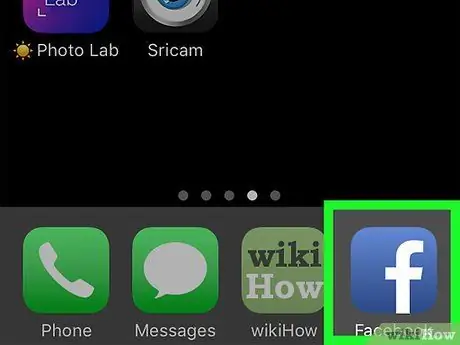
Kauj Ruam 1. Qhib Facebook
Lub cim Facebook app mobile zoo li dawb "f" ntawm qhov tsaus ntuj xiav. Facebook yuav tso tawm nplooj ntawv xov xwm pub dawb yog tias koj tau nkag rau hauv koj tus as khauj.
Yog tias tsis yog, sau koj tus email chaw nyob (lossis tus lej xov tooj) thiab tus password, tom qab ntawd coj mus rhaub " ID nkag mus "(" Nkag mus ").
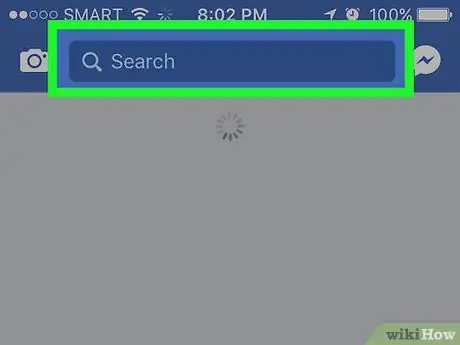
Kauj ruam 2. Kov qhov tshawb nrhiav bar
Qhov bar no nyob rau sab saum toj ntawm qhov screen. Cov keyboard ntaus ntawv yuav tshwm tom qab ntawd.
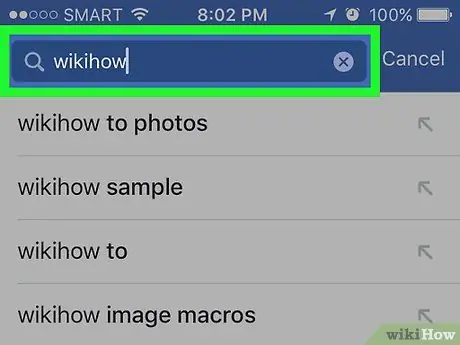
Kauj Ruam 3. Sau lub npe pab pawg lossis tshawb nrhiav lo lus tseem ceeb
Ntaus lub npe ntawm pab pawg (lossis lo lus/kab lus ntawm kev txaus siab), tom qab ntawd coj mus rhaub " Nrhiav "(" Tshawb nrhiav "). Facebook yuav tshawb nrhiav nyiaj, nplooj ntawv, chaw, thiab pab pawg uas phim koj cov lus tshawb fawb.
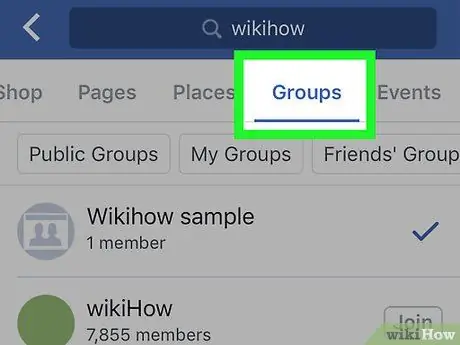
Kauj Ruam 4. Kov Pawg (“Pawg”)
Qhov no tab yog nyob rau sab saum toj ntawm lub vijtsam, tsuas yog hauv qab kab ntawv tshawb fawb. Cov pab pawg muaj feem cuam tshuam nrog lo lus tshawb nrhiav yuav tshwm tom qab.
Tej zaum koj yuav xav tau los so lub tab bar mus rau sab laug kom pom " Pawg "(" Pawg ").
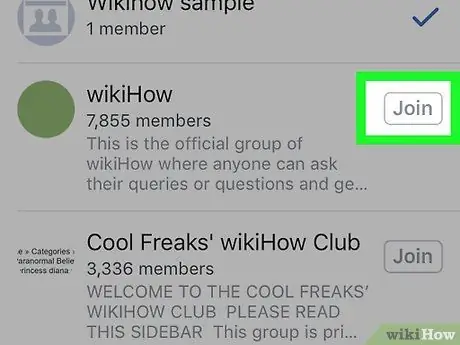
Kauj Ruam 5. Kov Koom nrog tom ntej ntawm pab pawg xav tau
Pob qhov rooj " Koom nrog ”(“Koom nrog”) yog nyob rau sab xis ntawm pawg npe. Thaum kov, qhov xwm txheej "Thov" ("Thov Xa") yuav tshwm rau ntawm sab xis ntawm pab pawg. Yog tias tus thawj coj lees paub qhov kev thov koom nrog, koj tuaj yeem xa cov lus tshaj tawm ntawm pab pawg nplooj ntawv.
Yog tias pab pawg yog pawg pej xeem, thiab tsis yog pawg kaw ("Kaw"), koj tuaj yeem pom (tab sis tsis cuam tshuam nrog) nrog pab pawg tshaj tawm thiab cov tswv cuab
Txoj Kev 2 ntawm 2: Ntawm Lub Vev Xaib Desktop
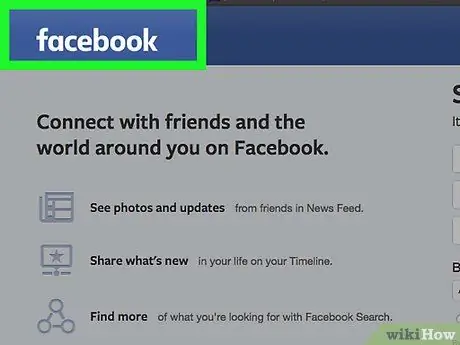
Kauj Ruam 1. Qhib Facebook
Mus ntsib Nplooj ntawv xov xwm pub zaub mov yuav tshwm tawm yog tias koj twb nkag rau hauv koj tus as khauj lawm.
Yog tias tsis yog, sau koj tus email chaw nyob (lossis tus lej xov tooj) thiab tus lej nkag mus tus lej nkag rau hauv kaum sab xis saum toj ntawm nplooj ntawv
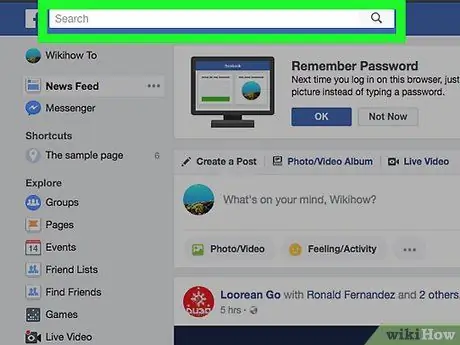
Kauj ruam 2. Nyem rau kab ntawv tshawb fawb
Qhov bar no yog nyob rau sab saum toj ntawm nplooj ntawv Facebook.
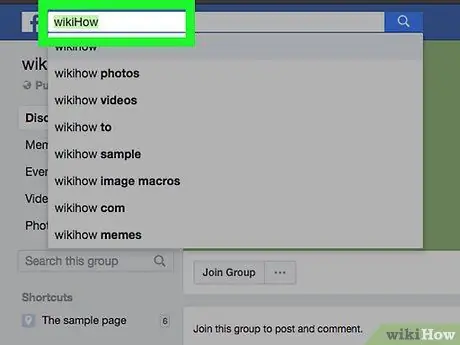
Kauj Ruam 3. Sau lub npe pab pawg lossis tshawb nrhiav lo lus tseem ceeb
Ntaus lub npe ntawm pab pawg koj xav koom nrog (lossis cov lus thiab kab lus cuam tshuam), tom qab ntawd nyem lub iav tsom iav icon ntawm sab xis ntawm kab ntawv tshawb fawb.
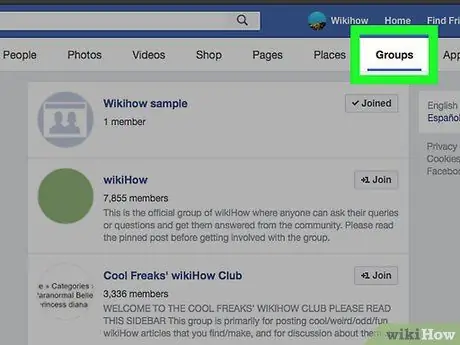
Kauj Ruam 4. Nyem Pawg (“Pawg”)
Nws nyob rau sab xis-sab xis ntawm nplooj ntawv tshawb fawb. Ib daim ntawv teev cov pab pawg cuam tshuam nrog koj qhov kev nkag mus tshawb nrhiav yuav tshwm.
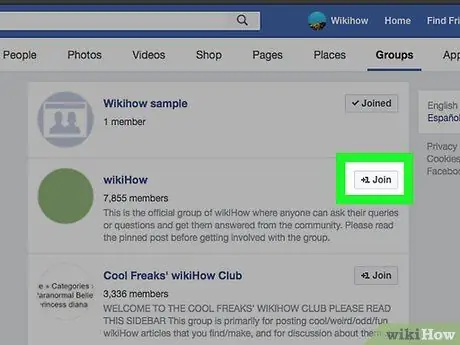
Kauj Ruam 5. Nyem Koom nrog ib sab ntawm pab pawg
Koj tuaj yeem pom lub pob " Koom nrog "(" Koom nrog ") rau sab xis ntawm pawg npe. Thaum nyem, qhov kev thov koom nrog yuav raug xa mus rau pawg tswj hwm. Yog tias qhov kev thov raug lees txais, koj tuaj yeem xa cov ntawv xa mus rau pawg pab pawg nplooj ntawv.







